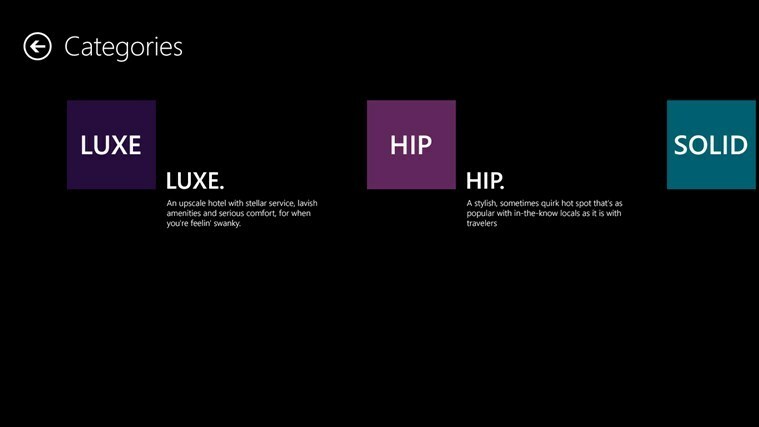- Ci occupiamo di errori e cerchiamo di risolverli continuamente. Abbiamo anche completo guide sugli errori di Windows 10. Ma ci piace anche divertirci.
- Generare un falso messaggio di errore per i nostri colleghi è stato molto divertente in ufficio, quindi vogliamo condividerlo anche con te.
- Un piccolo trucco può rendere la tua vita molto più facile o divertente. Visita e aggiungi ai preferiti il Suggerimenti per Windows 10 che devi conoscere pagina.
- Se sei interessato a programmi simili, ma più seri da utilizzare, dai un'occhiata al nostro Sezione download per consigli.

Questo software manterrà i tuoi driver attivi e funzionanti, proteggendoti così da errori comuni del computer e guasti hardware. Controlla subito tutti i tuoi driver in 3 semplici passaggi:
- Scarica DriverFix (file di download verificato).
- Clic Inizia scansione per trovare tutti i driver problematici.
- Clic Aggiorna driver per ottenere nuove versioni ed evitare malfunzionamenti del sistema.
- DriverFix è stato scaricato da 0 lettori questo mese.
I messaggi di errore di Windows (o le finestre di dialogo) di solito ti parlano errori di sistema. Tuttavia, puoi anche impostare falsi messaggi di errore con e senza software aggiuntivo. Ecco come puoi impostare un falso messaggio di errore per fare uno scherzo in Windows.
Generatori di messaggi di errore falsi di Windows 10
1. Imposta una finestra di dialogo di errore falso con il generatore di messaggi di errore
Error Message Generator è un programma che genera finestre di dialogo di errore personalizzate. Puoi salvare il file ZIP del programma su Windows facendo clic su Scarica il generatore di messaggi di errore sopra questa pagina. Apri il file ZIP in Esplora file e premi il tasto Estrai tutto pulsante per aprire la finestra mostrata direttamente sotto. Quindi inserisci un percorso in cui estrarre lo ZIP e premi il tasto Estratto pulsante.

Successivamente, fare clic su ErrorGen.exe nella cartella estratta del software per aprire la finestra Generatore messaggi di errore mostrata direttamente sotto. È possibile immettere il testo per il messaggio di errore nella casella di testo nella scheda Fondamentali. La scheda Base include anche numerose icone tra cui scegliere. Immettere il testo del pulsante nelle caselle di testo Pulsante 1, 2 e 3.

Quando hai impostato il messaggio di errore, puoi selezionare Partire per visualizzare il messaggio di errore accanto alla finestra del software. In alternativa, fare clic su Nascondi finestra principale e vai per chiudere la finestra del programma e visualizzare il messaggio di errore come di seguito. Tuttavia, l'icona del generatore di messaggi di errore rimane sulla barra delle applicazioni.

- RELAZIONATO: SetupDiag di Microsoft trova e corregge gli errori di aggiornamento di Windows 10
2. Imposta un falso messaggio di errore con Blocco note
Poiché l'icona del generatore di messaggi di errore rimane sulla barra delle applicazioni, il suo falso messaggio di errore potrebbe non essere particolarmente convincente. Puoi impostare un messaggio di errore falso più convincente che si apre quando un utente fa clic su un collegamento a un programma mascherato senza alcun software di terze parti. Ecco come è possibile impostare una finestra di dialogo di errore falso inserendo lo script VBS nel Blocco note.
- Apri Esegui premendo il tasto Windows + R.
- accedere Bloc notes in Esegui e fai clic ok per aprire Blocco note.

- Premi il tasto di scelta rapida Ctrl + C per copiare questo script: x=msgbox ("Si è verificato un errore fatale. Riavvia il computer.",0+16"Errore fatale").
- Premi Ctrl + V per incollare lo script VBS nel Blocco note come di seguito.

- Ora clicca File > Salva come per aprire la finestra nell'istantanea direttamente sotto.

- Selezionare Tutti i files dal menu a discesa Salva come tipo.
- Inserisci un titolo per il file con .vbs alla fine. Puoi inserire qualsiasi titolo di file, ma deve avere l'estensione .vbs alla fine.

- Selezionare per salvare il file sul desktop di Windows.
- premi il Salva pulsante.
- Ora fai clic sul file VBS sul desktop per aprire la sua finestra di dialogo di errore falso come nell'istantanea qui sotto.

- Per regolare il testo del messaggio di errore, puoi fare clic con il pulsante destro del mouse su VBS e selezionare modificare. Quindi puoi eliminare il testo tra le virgolette e inserire alcune righe alternative.
- Ora puoi trasformare quel file VBS in un falso collegamento al software facendo clic con il pulsante destro del mouse sul desktop e selezionando Nuovo > scorciatoia.

- premi il Navigare pulsante e selezionare il file del messaggio di errore falso VBS.
- Quindi fare clic su Il prossimo e inserisci un pacchetto software originale installato sul tuo desktop o laptop come titolo del collegamento. Ad esempio, potresti inserire Google Chrome come titolo del collegamento.
- premi il finire per aggiungere il nuovo collegamento al desktop.
- Elimina il file VBS originale facendo clic con il pulsante destro del mouse e selezionando Elimina.

- Ora dovrai aggiungere un'icona del programma al file del messaggio di errore falso di VBS per mascherarlo completamente come un collegamento software. Apri il Sito Web IconArchive mostrato nell'istantanea direttamente sotto.

- Puoi scarica un'icona del software da IconArchive selezionandolo e facendo clic su ICO.
- Fare clic con il pulsante destro del mouse sul file VBS sul desktop e selezionare Proprietà per aprire la finestra sottostante.

- premi il Cambia icona nella scheda Collegamento per aprire la finestra sottostante.

- È possibile selezionare un'icona di sistema dalla cartella System32 predefinita. Per selezionare l'icona di un programma scaricato, premere il tasto Navigare pulsante.
- Seleziona la nuova icona dalla cartella in cui l'hai salvata e fai clic su Aperto per aggiungerlo al collegamento VBS come mostrato direttamente di seguito.

Ora il file VBS del messaggio di errore falso sarà completamente mascherato da un collegamento software di Windows. La finestra di dialogo di errore falso verrà comunque visualizzata quando si fa clic sul collegamento. Ciò potrebbe ingannare chiunque faccia clic sulla scorciatoia dicendo che c'è un vero errore con il programma che hai camuffato File VBS come.
Se vuoi portarlo al livello successivo puoi anche generare alcuni BSoD. Consulta la guida a creare una falsa schermata blu della morte errore.
Ecco come puoi farti qualche risata con falsi messaggi di errore. Scherzi a parte, le finestre di dialogo di errore false potrebbero anche tornare utili per chiunque abbia bisogno di includere messaggi di errore negli screenshot.
Domande frequenti
Sì, ci sono un paio di generatori di messaggi di errore online, ma sono alquanto restrittivi: in primo luogo, mostrano solo un'immagine con l'errore. E in secondo luogo, il design non si adatta alla versione più recente dei messaggi di errore di Windows 10
Questo articolo ne consiglia uno e ti indica il percorso di download. Tuttavia, se segui le istruzioni del resto dell'articolo, puoi crearne uno tuo senza installare nulla.

![I migliori amplificatori di voce per insegnanti [Guida 2021]](/f/adc3f94293c65da4ab0fb5566f8aa2e1.jpg?width=300&height=460)